Windows8如何通过PowerShell修复/删除Metro坏死应用
某用户在使用Windows8时,发现新浪微博应用不知怎么的,打开之后进入的是商店也删除不了,想重新安装也办法,整个就是一坏死应用。这时我们就可以通过PowerShell修复/删除Metro中的坏死应用。
解决办法如下:
1、开始屏幕:所有程序,找到Windows PowerShell打开。
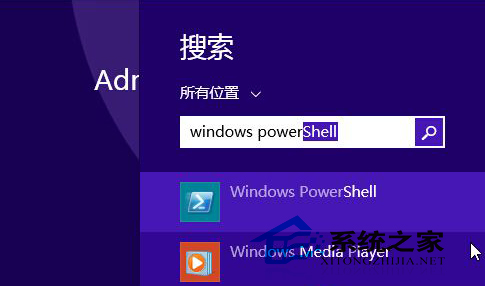
2、敲入 Get-AppxPackage 回车 它能够返回所有(当前用户?!)安装的Metro程序包信息。
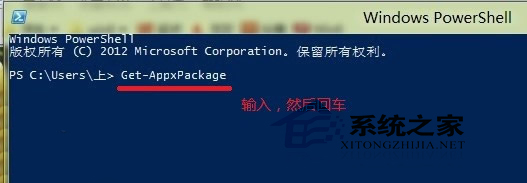
3、找到想卸载的Metro应用,比如新浪微博:
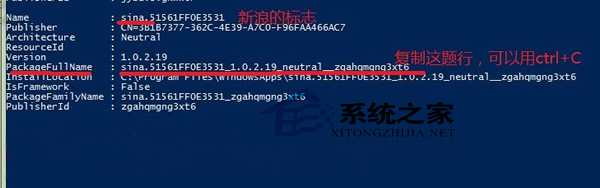
Name : sina.51561FF0E3531
Publisher : CN=3B1B7377-362C-4E39-A7C0-F96FAA466AC7
Architecture : Neutral
ResourceId :
Version : 1.0.2.19
PackageFullName : sina.51561FF0E3531_1.0.2.19_neutral__zgahqmgng3xt6
InstallLocation : C:\Program Files\WindowsApps\sina.51561FF0E3531_1.0.2.19_neutral__zgahqmgng3xt6
IsFramework : False
PackageFamilyName : sina.51561FF0E3531_zgahqmgng3xt6
PublisherId : zgahqmgng3xt6
记下上面的PackageFullName项 在控制台 也就是最底下的这里:
PS C:\Users\用户名>
键入:Remove-AppxPackage <你要卸载的PackageFullName>
比如我的新浪微博就是这样 :
Remove-AppxPackage sina.51561FF0E3531_1.0.2.19_neutral__zgahqmgng3xt6
提示正在进行部署操作 ,等消失如果木有返回错误,那么就好了。重新回到应用商店安装应用,就可以了。
注意事项:
Remove-AppxPackage 后面连接的PackageFullName项,是要区分大小写的,而且其中有些下划线是连着两个,而不是一个,所以最好用Ctrl +C复制,右键直接粘贴,避免出错。(如果提示出错,一般都是输入错误)
完成上述的操作,你的问题也基本解决了。如果在开始界面未找到应用,一般是缓存的问题可以直接搜索下应用即可。另外,这方法也同样适用于Windows app文件夹中删除了应用程序,导致无法重新安装的问题。
{else}某用户在使用Windows8时,发现新浪微博应用不知怎么的,打开之后进入的是商店也删除不了,想重新安装也办法,整个就是一坏死应用。这时我们就可以通过PowerShell修复/删除Metro中的坏死应用。
解决办法如下:
1、开始屏幕:所有程序,找到Windows PowerShell打开。
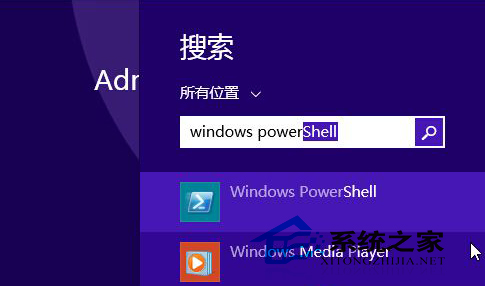
2、敲入 Get-AppxPackage 回车 它能够返回所有(当前用户?!)安装的Metro程序包信息。
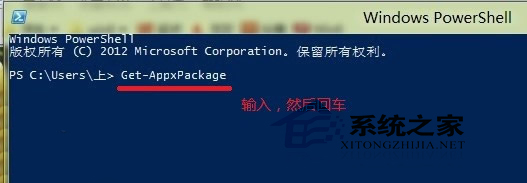
3、找到想卸载的Metro应用,比如新浪微博:
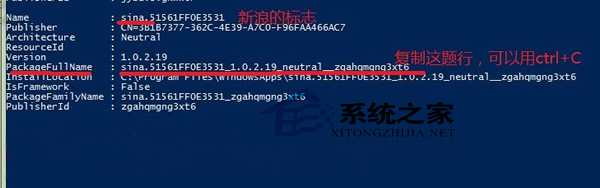
Name : sina.51561FF0E3531
Publisher : CN=3B1B7377-362C-4E39-A7C0-F96FAA466AC7
Architecture : Neutral
ResourceId :
Version : 1.0.2.19
PackageFullName : sina.51561FF0E3531_1.0.2.19_neutral__zgahqmgng3xt6
InstallLocation : C:\Program Files\WindowsApps\sina.51561FF0E3531_1.0.2.19_neutral__zgahqmgng3xt6
IsFramework : False
PackageFamilyName : sina.51561FF0E3531_zgahqmgng3xt6
PublisherId : zgahqmgng3xt6
记下上面的PackageFullName项 在控制台 也就是最底下的这里:
PS C:\Users\用户名>
键入:Remove-AppxPackage <你要卸载的PackageFullName>
比如我的新浪微博就是这样 :
Remove-AppxPackage sina.51561FF0E3531_1.0.2.19_neutral__zgahqmgng3xt6
提示正在进行部署操作 ,等消失如果木有返回错误,那么就好了。重新回到应用商店安装应用,就可以了。
注意事项:
Remove-AppxPackage 后面连接的PackageFullName项,是要区分大小写的,而且其中有些下划线是连着两个,而不是一个,所以最好用Ctrl +C复制,右键直接粘贴,避免出错。(如果提示出错,一般都是输入错误)
完成上述的操作,你的问题也基本解决了。如果在开始界面未找到应用,一般是缓存的问题可以直接搜索下应用即可。另外,这方法也同样适用于Windows app文件夹中删除了应用程序,导致无法重新安装的问题。
显示全部















